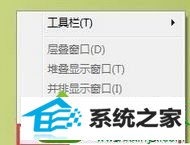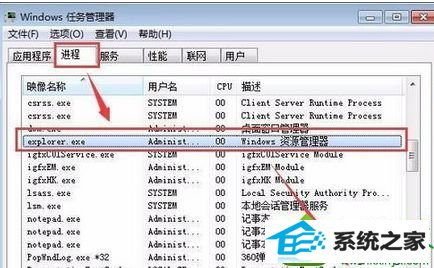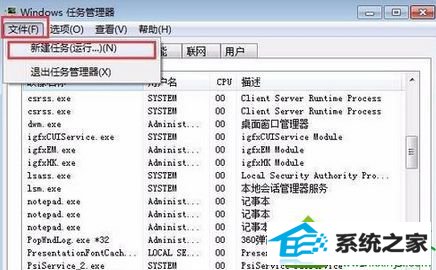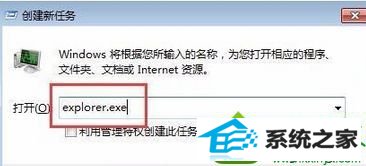快速处理win10系统旗舰版桌面有白色方块的办法
发布日期:2019-10-14 作者:番茄花园 来源:http://www.win9xz.com
今天和大家分享一下win10系统旗舰版桌面有白色方块问题的解决方法,在使用win10系统的过程中经常不知道如何去解决win10系统旗舰版桌面有白色方块的问题,有什么好的办法去解决win10系统旗舰版桌面有白色方块呢?小编教你只需要1、首先启动任务管理器,在桌面的任务栏空白处,点击鼠标右键选择启动任务管理器或按组合键ctrl+alt+del启动任务管理器; 2、打开任务管理器后,切换到“进程”,选中explorer.exe进程,然后点击“结束进程”;就可以了;下面就是我给大家分享关于win10系统旗舰版桌面有白色方块的详细步骤:: 具体方法如下: 1、首先启动任务管理器,在桌面的任务栏空白处,点击鼠标右键选择启动任务管理器或按组合键ctrl+alt+del启动任务管理器;
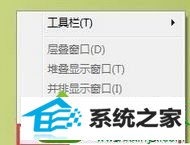
2、打开任务管理器后,切换到“进程”,选中explorer.exe进程,然后点击“结束进程”;
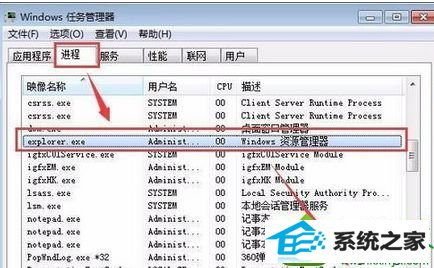
3、点击菜单栏上的“文件→新建任务”,在弹出的对话框中输入“explorer.exe”,回车即可;
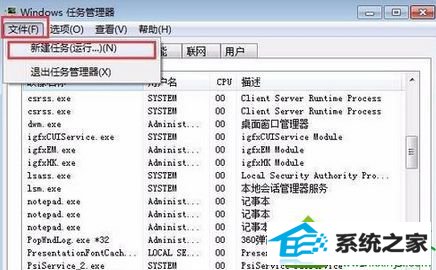
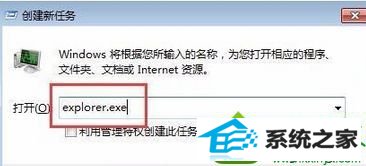
4、大多数情况下重启explorer.exe都能够解决桌面出现白色方块问题,若依旧没有解决的话可以查看是否是由于驱动、病毒等原因所导致。 上述教程就是win10旗舰版系统桌面有白色方块的解决方法,简单设置之后,桌面就没有白色方块了,一切恢复正常了。